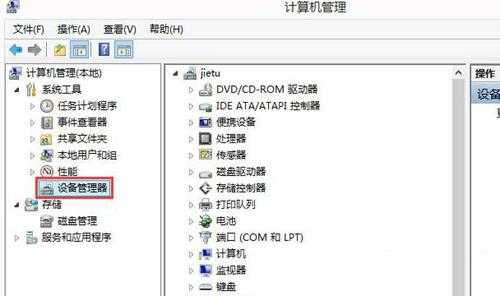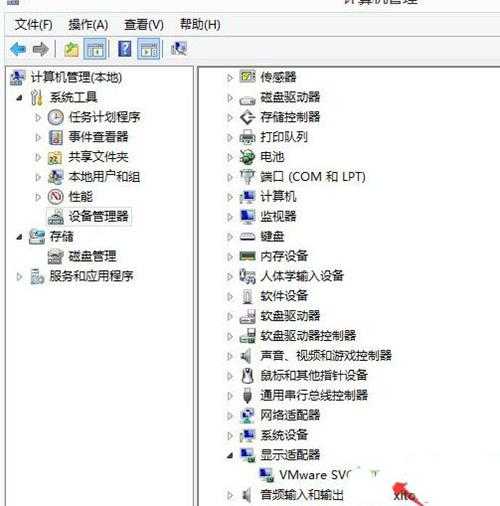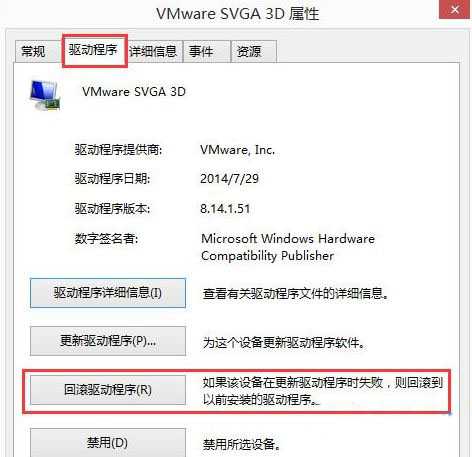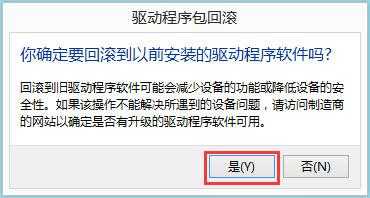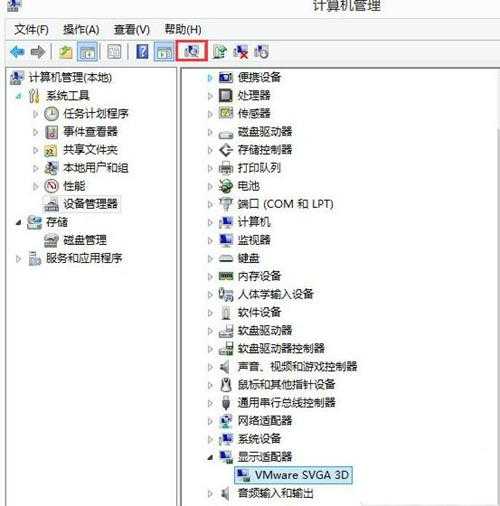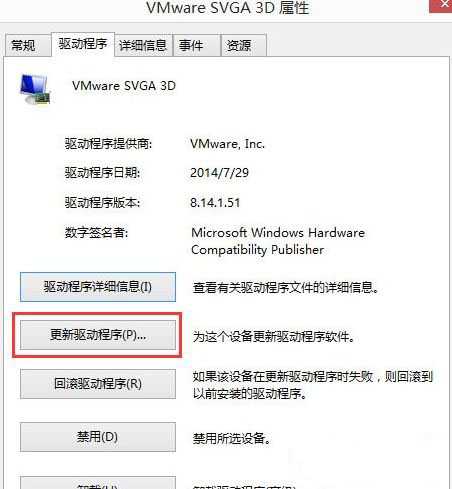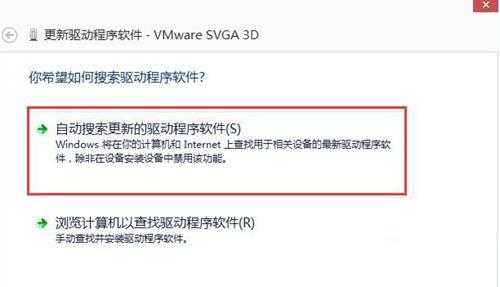神剑山庄资源网 Design By www.hcban.com
Win8开机提示igfxhk module已停止工作怎么办?
近日有win8系统用户遇到这样一个故障,就是更新好驱动程序之后,开机就会提示igfxhk module已停止工作,许多用户并不知道要怎么解决这样问题,针对Win8系统下开机提示igfxhk module已停止工作这个问题,小编就为大家分享一下详细解决方法。
方法一、
1、右键点击这台电脑,选择管理,然后点击设备管理器;
2、找到显示适配器点击下拉菜单,找到芯片型号;
3、右键,单击属性选项;
4、找到在驱动程序选项卡,选择回滚程序;
5、点击确定,之后就等待一会;
6、然后验证一下,点击设备管理器扫描硬件改动选项;
7、此时这个问题已经解决,可以重启电脑,一定不会再出现igfxTray Module已停止工作提示了。
方法二
1、还是选择设备管理器;
2、重复之前动作,找到驱动程序选项卡,点击更新程序;
3、选择自动搜索更新即可。
上述给大家介绍就是关于Windows8系统下开机提示igfxhk module已停止工作如何解决全部内容,通过上面方法操作之后,开机就不会再提示igfxTray Module已停止工作了。
神剑山庄资源网 Design By www.hcban.com
神剑山庄资源网
免责声明:本站文章均来自网站采集或用户投稿,网站不提供任何软件下载或自行开发的软件!
如有用户或公司发现本站内容信息存在侵权行为,请邮件告知! 858582#qq.com
神剑山庄资源网 Design By www.hcban.com
暂无Win8开机提示igfxhk module已停止工作怎么办?的评论...
更新日志
2024年11月15日
2024年11月15日
- 群星.2002-恋爱物语情歌对唱精选2CD(引进版)【滚石】【WAV+CUE】
- 群星《闽南情24K德国HD金碟》2CD[WAV+CUE]
- 周传雄《恋人创世纪》环球唱片[WAV+CUE]
- 关淑怡-《真假情话K2HD》(日本压制)【WAV+CUE】
- 王菲 -《Faye Wong》雨果LPCD45 [WAV+分轨][1G]
- 陈百强《世纪10星·永恒篇》环球[WAV+CUE][1G]
- 陈奕迅《黑·白·灰》台湾版[WAV+CUE][400M]
- 张尕怂.2024-甘肃娃娃【FLAC分轨】
- 张惠妹.2011-A.MEI.ACOUSTIC.BEST.2CD【丰华】【WAV+CUE】
- ZEN.1996-珍惜所有【华纳】【WAV+CUE】
- 群星《环球国语元素》香港首版[WAV+CUE][1G]
- 周慧敏《玉女天后》原音母版1:1直刻[WAV+CUE][1G]
- 谭咏麟《20世纪中华歌坛名人百集珍藏版》[WAV+CUE][1G]
- 炉石传说40轮盘术最新卡组代码在哪找 标准40轮盘术卡组代码分享
- 炉石传说亲王贼怎么玩 2024亲王贼最新卡组代码分享